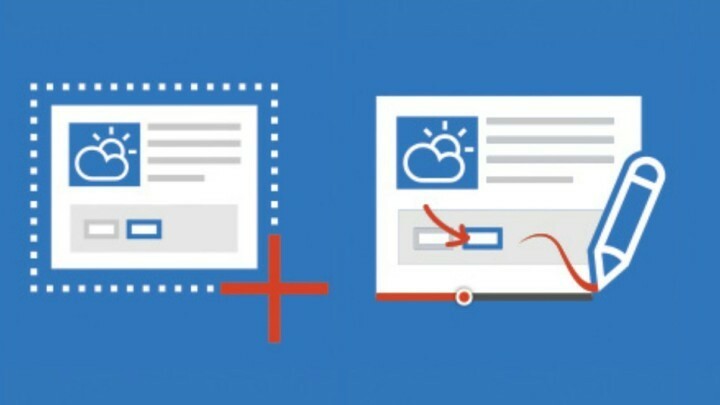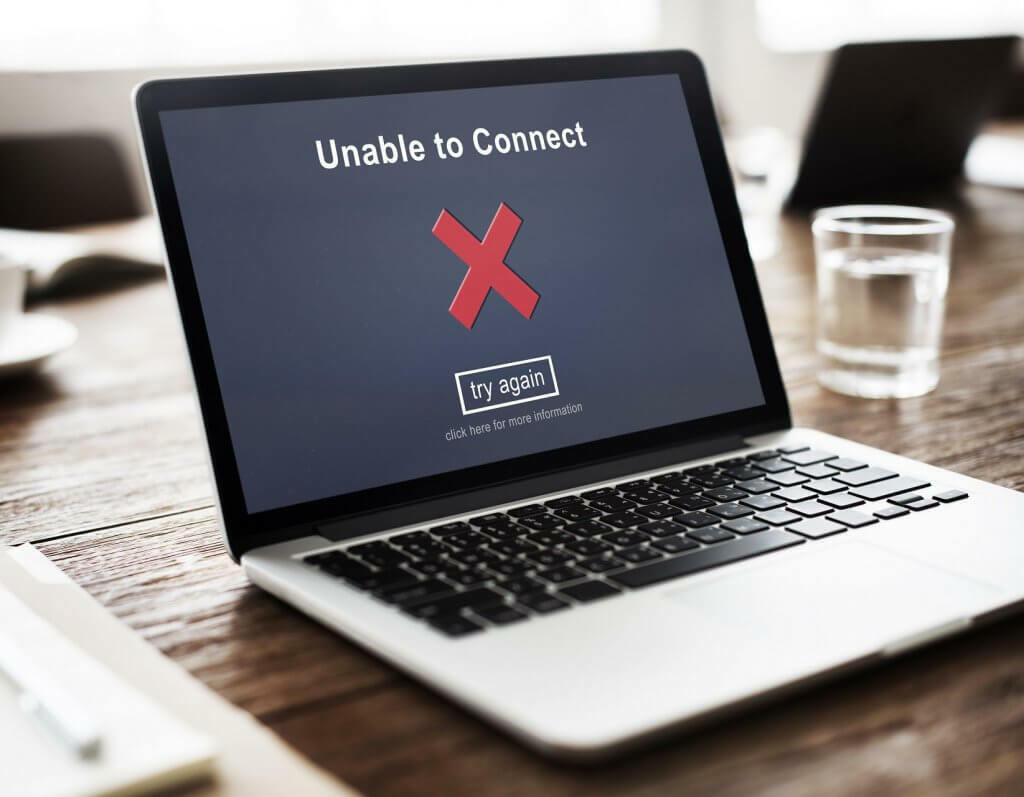Onderzoek de effectieve methoden in deze situatie
- Armsvc.exe is een uitvoerbaar kernbestand dat behoort tot de Adobe Refresh Manager-app en is verantwoordelijk voor het controleren van beschikbare updates voor Adobe Reader.
- Het is bekend dat dit achtergrondproces een reeks problemen veroorzaakt op een Windows-pc, die kunnen worden aangepakt door het uitvoeren van de genoemde instructies die in deze handleiding worden uitgelegd.
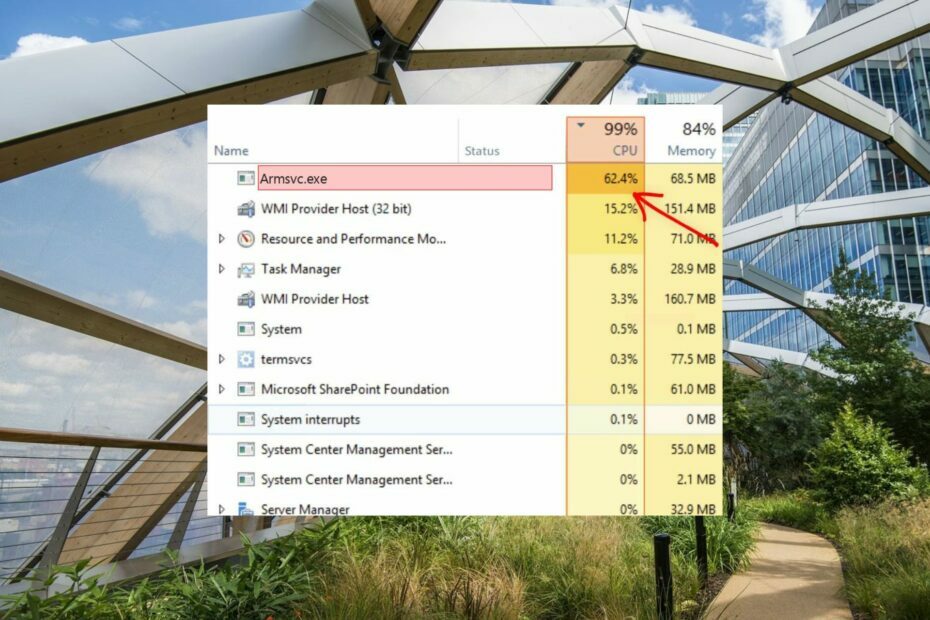
XINSTALLEREN DOOR OP HET DOWNLOADBESTAND TE KLIKKEN
- Download Fortect en installeer het op uw pc.
- Start het scanproces van de tool om te zoeken naar corrupte bestanden die de oorzaak van uw probleem zijn.
- Klik met de rechtermuisknop op Start reparatie zodat de tool het bevestigingsalgoritme kon starten.
- Fortect is gedownload door 0 lezers deze maand.
Armsvc.exe is een essentieel uitvoerbaar bestand dat deel uitmaakt van het Adobe Acrobat Update Service-proces of Adobe Refresh Manager.
Het .exe-bestand is een onderdeel van de Adobe Acrobat-software ontwikkeld door Adobe Systems en is verantwoordelijk voor het detecteren van de beschikbare updates voor de applicatie als u de automatische applicatie-updates hebt ingeschakeld functie.
Problemen veroorzaakt door armsvc.exe
Dit bestand is over het algemeen veilig voor gebruik, maar in sommige scenario's is gemeld dat het complexiteit veroorzaakt op een Windows-pc.
Verschillende gebruikers hebben gezegd dat armsvc.exe vaak een abnormaal hoge hoeveelheid CPU of GPU verbruikt, waardoor de andere processen niet soepel kunnen verlopen. Bovendien is bekend dat het uitvoerbare bestand verschillende beveiligingstekortkomingen heeft, waardoor armsvc.exe kwetsbaar is voor malware en virusaanvallen.
Ten slotte zijn er meldingen dat kwaadaardige codes zich vaak voordoen met dezelfde naam als het originele Adobe.exe-bestand en in stilte uw Windows-pc binnendringen.
Als u dus regelmatig door armsvc.exe veroorzaakte fouten ziet en uw antivirussoftware het bestand als verdacht markeert, moet u de volgende methoden gebruiken om de uitvoering ervan uit te schakelen.
Hoe los ik de fouten op die worden veroorzaakt door armsvc.exe?
Voordat we verder gaan met de speciale oplossingen, voert u de volgende eenvoudige oplossingen uit:
- Voer een virusscan uit
- Zorg ervoor dat uw besturingssysteem is up-to-date.
- Zoek naar armsvc.exe in Verkenner en verwijder de exemplaren die zich niet in de Adobe-map op de C-schijf bevinden.
Expert-tip:
GESPONSORD
Sommige pc-problemen zijn moeilijk aan te pakken, vooral als het gaat om ontbrekende of beschadigde systeembestanden en opslagplaatsen van uw Windows.
Zorg ervoor dat u een speciale tool gebruikt, zoals Fortect, die uw kapotte bestanden scant en vervangt door hun nieuwe versies uit de repository.
Als de armsvc.exe nog steeds problemen veroorzaakt, moeten de volgende methoden worden geïmplementeerd.
1. Schakel de achtergrondtaak tijdelijk uit
- Klik met de rechtermuisknop op de ramen pictogram op de taakbalk en kies Taakbeheer vanuit het contextmenu.
- Zoek naar de Acrobat-updateservice in de Processen tabblad, klik er met de rechtermuisknop op en kies Einde taak vanuit het contextmenu.
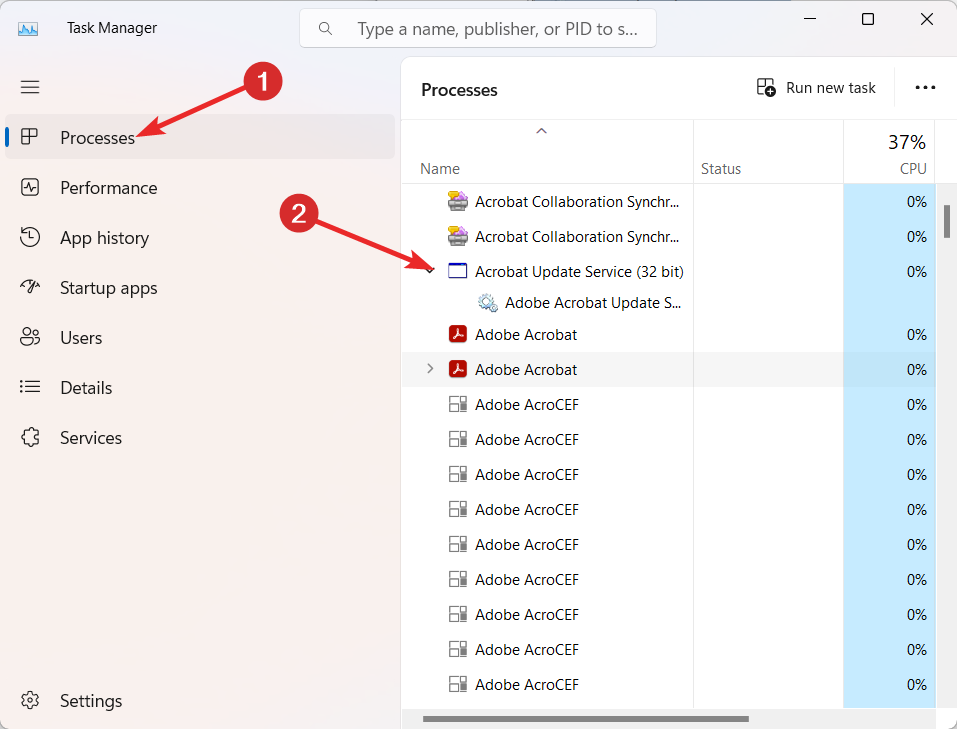
Het krachtig uitschakelen van de Acrobat Update Service vanuit het contextmenu is een tijdelijke maar effectieve oplossing om vervelende problemen op te lossen, zoals plotselinge systeemcrashes of een hoog CPU-gebruik.
2. Controleer de authenticiteit van armsvc.exe
- Gebruik de ramen + I sneltoets om de Verkenner raam.
- Navigeer naar de volgende locatie in de bestandsverkenner door dit pad in de adresbalk te plakken.
C:\Program Files (x86)\Common Files\Adobe\ARM\1.0 - Zoek en klik met de rechtermuisknop op het bestand armsvc.exe en selecteer Eigenschappen vanuit het contextmenu.
- Toegang krijgen tot Digitale handtekeningen tabblad van de wapensvc Eigenschappen venster en verifieer dat Adobe Inc. wordt vermeld onder de naam van de ondertekenaar.
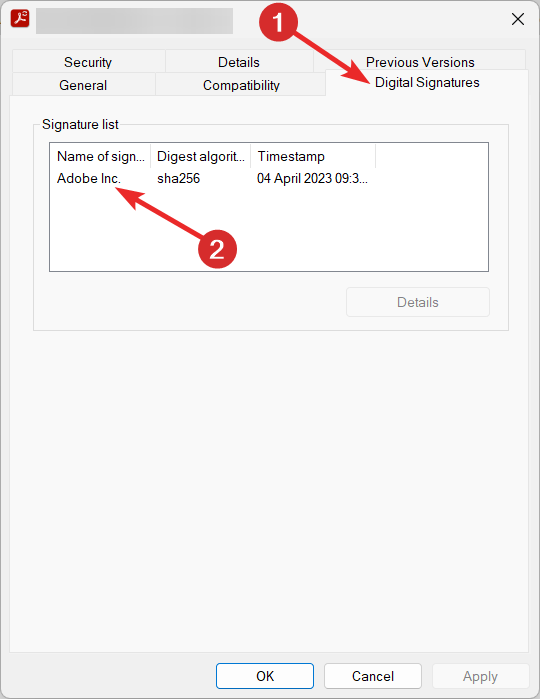
De digitale handtekening van het uitvoerbare bestand helpt bij het bepalen van de authenticiteit ervan. Als het bestand legitiem is, gaat u verder met de volgende oplossingen. Anders moet u met de rechtermuisknop op de toepassing klikken en op het prullenbakpictogram drukken om deze onmiddellijk te verwijderen.
3. Schakel de Adobe Acrobat-updateservice uit
- Gebruik de ramen + R sneltoets om de Loop dialoogvenster, typ diensten.msc in het tekstvak en druk op de Binnenkomen sleutel.
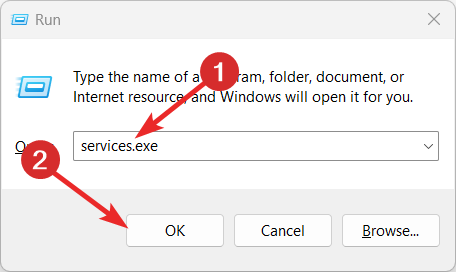
- Zoek en klik met de rechtermuisknop op het Adobe Acrobat-updateservice in de lijst en kies Eigenschappen vanuit het contextmenu.
- Vouw de Opstarttype vervolgkeuzelijst en stel deze in op Gehandicapt en druk op de Stop knop onder de Service status sectie.
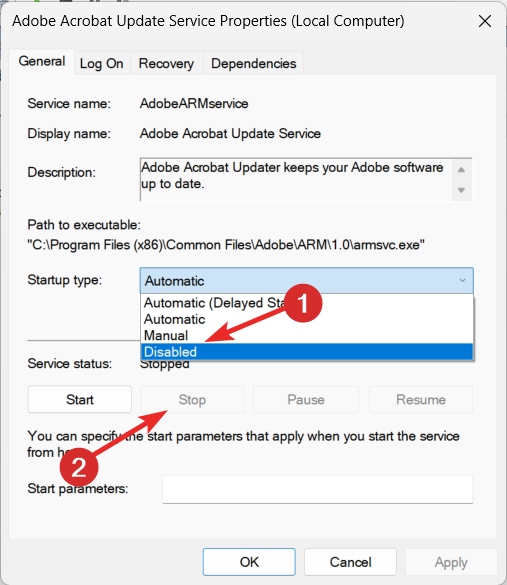
- Druk ten slotte op de Toepassen knop om de wijzigingen op te slaan en OK om het eigenschappenvenster te verlaten.
De Adobe Acrobat Update Service is geconfigureerd om op de achtergrond te worden uitgevoerd, waarbij vaak verschillende andere gelijktijdig lopende processen worden onderbroken. Gelukkig kunt u voorkomen dat de achtergrondservice wordt uitgevoerd, zodat deze andere programma's niet langer kan verstoren.
- Wat is Mediaget.exe en waarvoor wordt het gebruikt?
- Wat is Mictray64.exe en moet u het verwijderen?
4. Adobe Reader repareren
- Verlaat de Acrobat Reader en alle gerelateerde webbrowservensters.
- druk de ramen toets, typ de Controlepaneel in de zoekbalk en kies het relevante zoekresultaat.
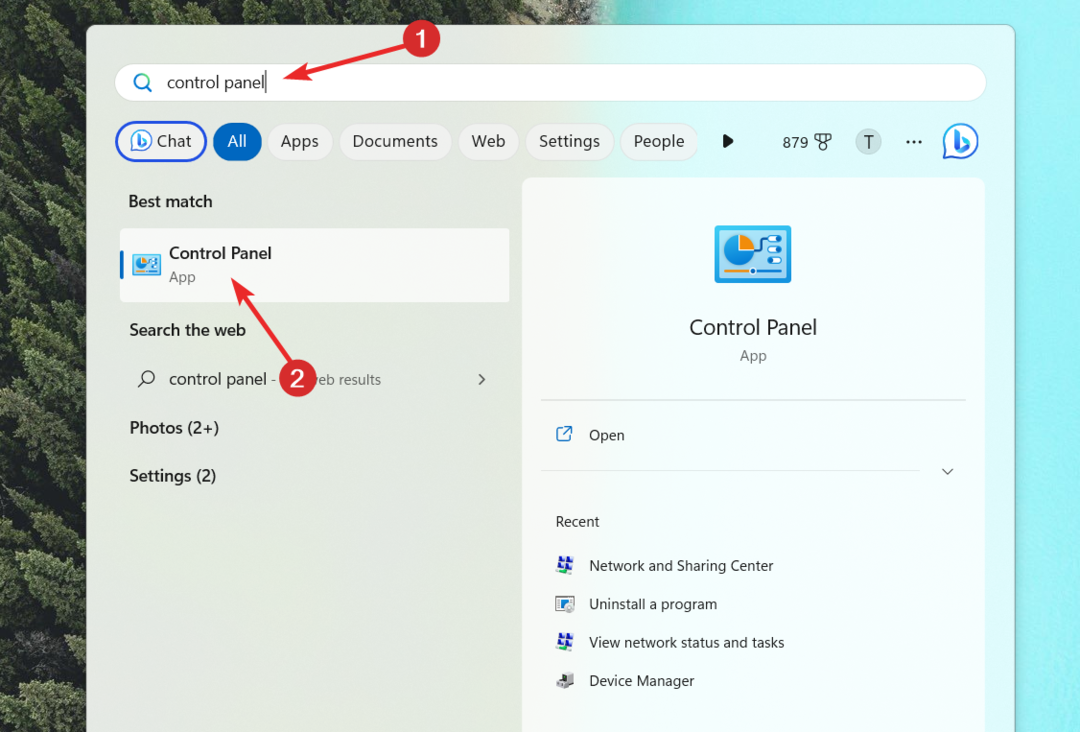
- Kiezen Categorie in de Bekijk door vervolgkeuzelijst en selecteer Een programma verwijderen keuze.
- Selecteer Adobe Acrobat of Adobe Reader in de lijst met geïnstalleerde programma's en selecteer het Wijziging optie van bovenaf.
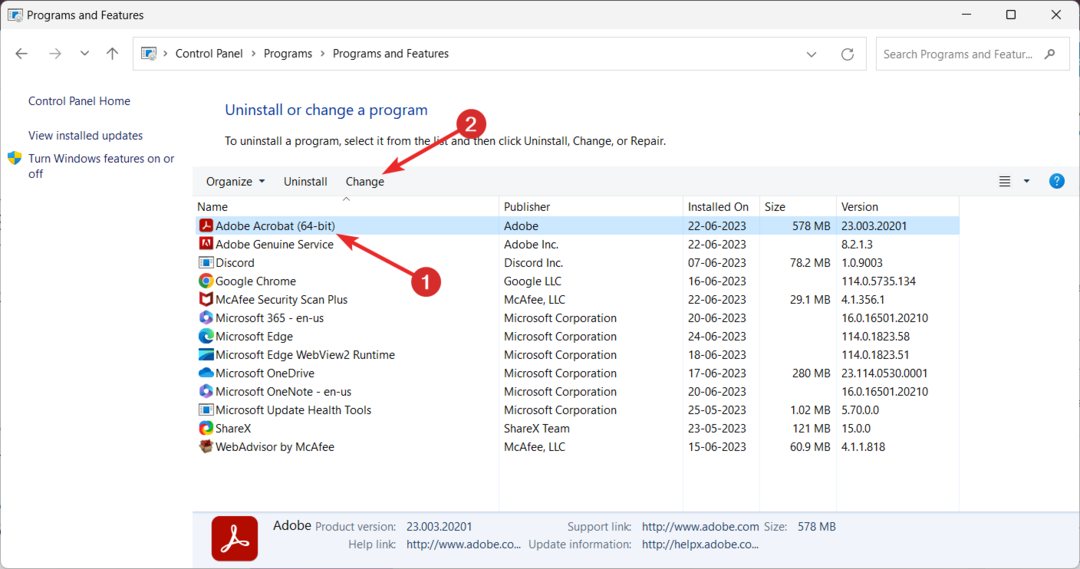
- druk de Volgende knop op de reparatiewizard die verschijnt.
- Selecteer vervolgens de Reparatie optie en druk op de Volgende knop om het reparatieproces te starten.
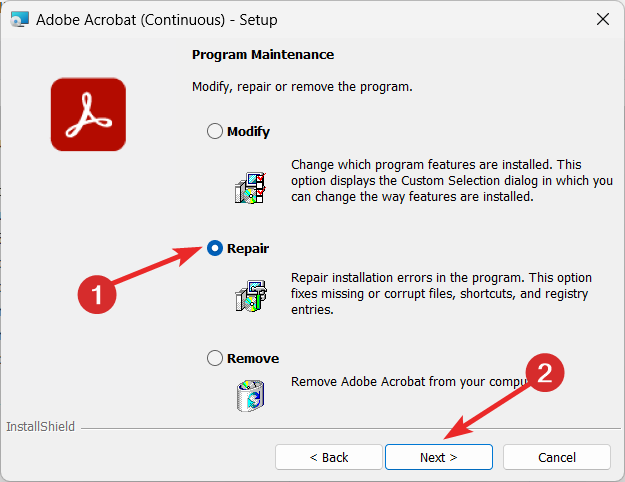
Als de bovenstaande methoden het armsvc.exe-gerelateerd fouten, moet u de Adobe-installatie repareren om de onderliggende problemen op te lossen.
1. Verwijder Adobe-software
- Toegang krijgen tot Controlepaneel opnieuw op uw Windows-pc.
- Set Bekijk door dropdown naar Categorie en selecteer Een programma verwijderen optie onder de Programma's sectie.
- Zoeken Adobe Acrobat of Adobe Reader in de lijst met geïnstalleerde programma's klik er met de rechtermuisknop op en kies de optie Verwijderen in het contextmenu.
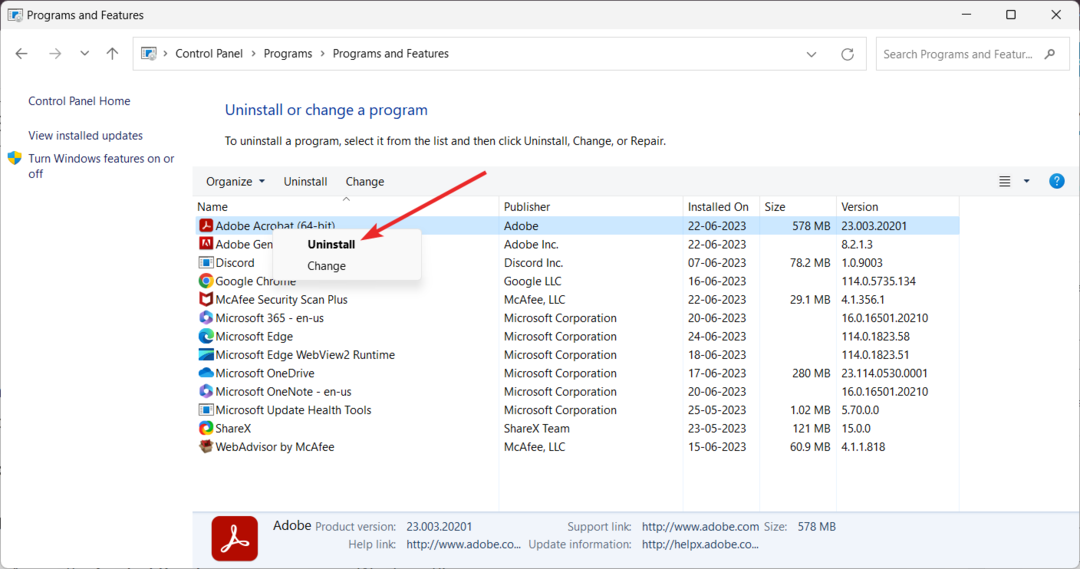
- Druk op de knop Ja in de bevestigingspop-up om te beginnen met het verwijderen van het programma van uw Windows-pc.
- Volg het stapsgewijze proces om de Adobe Reader-software met succes te verwijderen. Als u klaar bent, start u uw Windows-pc opnieuw op en voert u de onderstaande stappen uit.
2. Verwijder AdobeARMservice
- druk de ramen pictogram op de taakbalk, typ cmd in de zoekbalk bovenaan, en kies Als administrator uitvoeren.
- druk op Ja op de Controle van gebruikersacties prompt die op het scherm verschijnt.
- Typ of plak de volgende opdracht en druk op de OK knop om het uit te voeren.
sc.exe verwijder AdobeARMservice
- Nu de opdracht met succes is uitgevoerd, start u uw pc opnieuw op om de wijzigingen toe te passen.
Het verwijderen van Adobe Reader is de laatste maatregel om een einde te maken aan de problemen veroorzaakt door armsvc.exe.
U kunt de beste PDF Reader-alternatieven beschikbaar voor Windows, die vrij zijn van beveiligingslekken en andere problemen.
Welke van deze methoden werkte, heeft u geholpen om uit de situatie te komen? Laat het ons weten in het opmerkingengedeelte.
Nog steeds problemen?
GESPONSORD
Als de bovenstaande suggesties uw probleem niet hebben opgelost, kan uw computer ernstigere Windows-problemen ondervinden. We raden aan om een alles-in-één oplossing te kiezen zoals Fortect om problemen efficiënt op te lossen. Klik na de installatie gewoon op de Bekijken&Herstellen knop en druk vervolgens op Start reparatie.